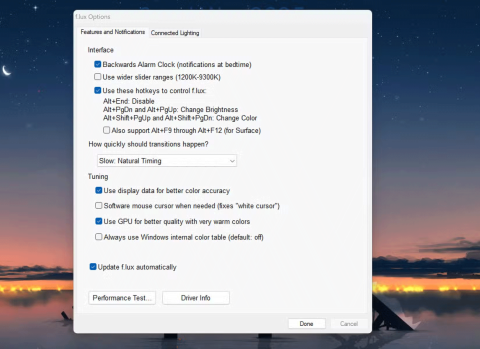La luce notturna di Windows 10: cosa fa e come usarla
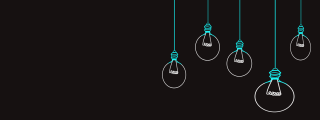
Scopri cos
Al giorno d'oggi è quasi inevitabile passare molto tempo davanti allo schermo del computer. Tuttavia, ciò provoca anche affaticamento e affaticamento degli occhi. Fortunatamente, Windows offre una funzionalità integrata che può aiutare ad alleviare questo problema.
Che cosa è Night Light?
Luce notturna è una funzionalità di Windows 10 e 11 progettata per ridurre la luce blu emessa dal display. La luce blu, sebbene benefica durante il giorno, può affaticare gli occhi e interrompere il ciclo del sonno se esposta di sera.
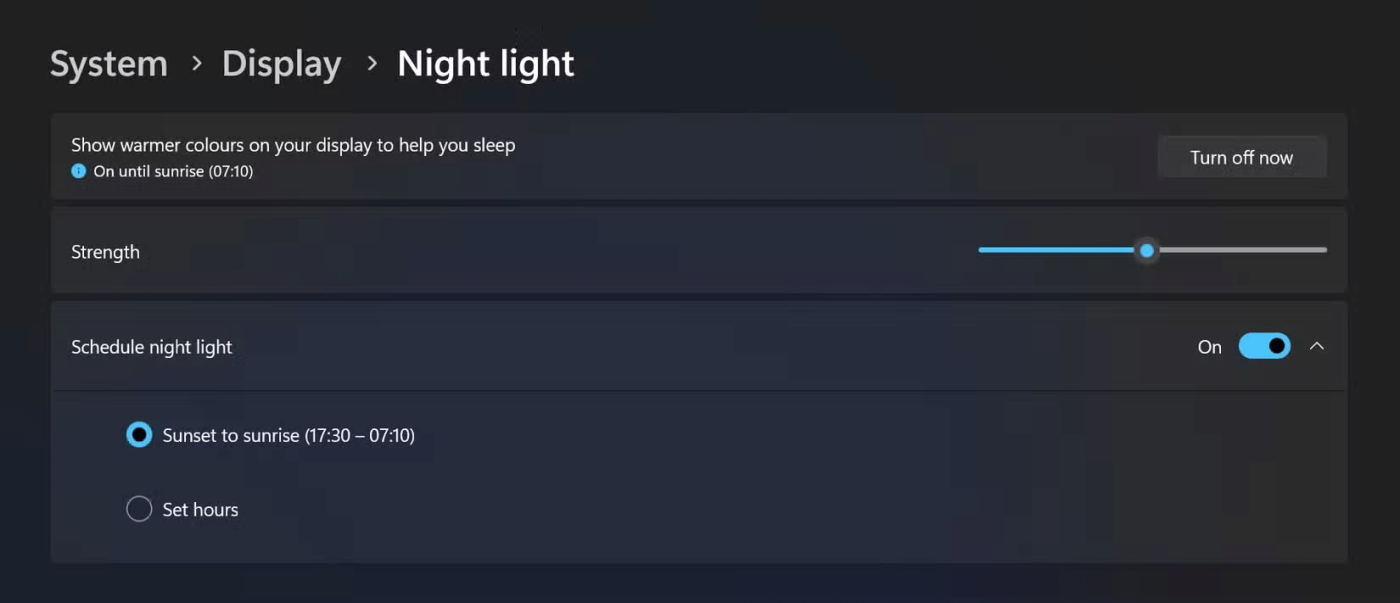
Apri Impostazioni , fai clic su Sistema nel pannello di sinistra, quindi fai clic su Schermo nel pannello di destra. Nella sezione Luminosità e colore , attiva o disattiva la luce notturna . Puoi anche cliccare sul pannello di controllo per personalizzare ulteriormente le opzioni in base alle tue preferenze.
È possibile programmare la luce notturna impostando orari specifici in cui la luce notturna si accende e si spegne automaticamente, ad esempio dal tramonto all'alba. Puoi anche controllare l'intensità del colore caldo, rendendolo delicato o intenso, a seconda delle tue preferenze. I colori caldi sono più efficaci nel ridurre l'affaticamento degli occhi, ma è opportuno sperimentare per vedere quali colori risultano più confortevoli.
Configurando la Luce notturna, puoi ridurre significativamente la quantità di luce blu emessa dal display, contribuendo a ridurre l'affaticamento degli occhi e a migliorare il comfort generale durante lunghi periodi di utilizzo dello schermo.
Come funziona Night Light?
Le temperature di colore più elevate emettono più luce blu e appaiono più fredde, più simili alla luce diurna. Le temperature di colore più basse emettono meno luce blu e appaiono più calde, come la luce di una candela. La funzione Night Light funziona regolando la temperatura del colore del display su toni più caldi, più adatti alla vista e che potrebbero compromettere il sonno.
La funzione Night Light sposta la temperatura del colore del display verso l'estremità inferiore (rossa) dello spettro cromatico, riducendo la quantità di luce blu emessa e creando un'esperienza visiva più confortevole e rilassante. In pratica, Windows applica un filtro colore che "blocca" efficacemente parte della luce blu.
Il sistema operativo fa questo manipolando i valori RGB (rosso, verde, blu) dei pixel visualizzati, riducendo la componente blu e aumentando leggermente quella rossa per ottenere una tonalità più calda.
Questa funzionalità è particolarmente utile quando si utilizza il computer di sera o di notte. I colori più caldi risultano più gradevoli alla vista, soprattutto in condizioni di scarsa illuminazione. Inoltre, la luce blu può inibire la produzione di melatonina, un ormone che regola il sonno. Night Light aiuta a ridurre al minimo questo disturbo.
Nota : la luce notturna non elimina completamente la luce blu. Semplicemente riduce l'intensità della luce a un livello più confortevole per gli occhi, soprattutto di sera.
Luce notturna è una funzionalità semplice ma efficace di Windows che può ridurre significativamente l'affaticamento degli occhi, aiutarti a dormire meglio e migliorare l'esperienza visiva complessiva. Provatelo e scoprite di persona i vantaggi di questa opzione!
Scopri cos
Molte persone usano la versione gratuita f.lux al posto di Night Light su Windows 11; Ecco perché.
Cos'è una VPN, quali sono i suoi vantaggi e svantaggi? Discutiamo con WebTech360 la definizione di VPN e come applicare questo modello e sistema al lavoro.
Windows Security non si limita a proteggere dai virus di base. Protegge dal phishing, blocca i ransomware e impedisce l'esecuzione di app dannose. Tuttavia, queste funzionalità non sono facili da individuare: sono nascoste dietro livelli di menu.
Una volta che avrai imparato e provato personalmente, scoprirai che la crittografia è incredibilmente facile da usare e incredibilmente pratica nella vita di tutti i giorni.
Nel seguente articolo, illustreremo le operazioni di base per recuperare i dati cancellati in Windows 7 con lo strumento di supporto Recuva Portable. Con Recuva Portable, puoi archiviarli su qualsiasi chiavetta USB e utilizzarli quando necessario. Lo strumento è compatto, semplice e facile da usare, con alcune delle seguenti funzionalità:
CCleaner esegue la scansione dei file duplicati in pochi minuti, lasciandoti poi decidere quali eliminare in sicurezza.
Spostare la cartella Download dall'unità C a un'altra unità su Windows 11 ti aiuterà a ridurre la capacità dell'unità C e a far funzionare il tuo computer in modo più fluido.
Si tratta di un modo per rafforzare e ottimizzare il sistema in modo che gli aggiornamenti vengano eseguiti secondo i tuoi tempi, non secondo quelli di Microsoft.
Esplora file di Windows offre numerose opzioni per modificare la visualizzazione dei file. Quello che potresti non sapere è che un'opzione importante è disabilitata per impostazione predefinita, sebbene sia fondamentale per la sicurezza del tuo sistema.
Con gli strumenti giusti, puoi eseguire la scansione del tuo sistema e rimuovere spyware, adware e altri programmi dannosi che potrebbero annidarsi nel tuo sistema.
Di seguito è riportato un elenco di software consigliati per l'installazione di un nuovo computer, in modo da poter scegliere le applicazioni più necessarie e migliori sul tuo computer!
Avere un intero sistema operativo su una chiavetta USB può essere molto utile, soprattutto se non si dispone di un portatile. Ma non pensare che questa funzionalità sia limitata alle distribuzioni Linux: è il momento di provare a clonare l'installazione di Windows.
Disattivando alcuni di questi servizi puoi risparmiare una notevole quantità di batteria senza compromettere il tuo utilizzo quotidiano.
Ctrl + Z è una combinazione di tasti estremamente comune su Windows. Ctrl + Z consente sostanzialmente di annullare le azioni in tutte le aree di Windows.
Gli URL abbreviati sono utili per ripulire i link lunghi, ma nascondono anche la destinazione reale. Se si vogliono evitare malware o phishing, cliccare su quel link alla cieca non è una scelta saggia.
Dopo una lunga attesa, è stato ufficialmente rilasciato il primo importante aggiornamento di Windows 11.